
Зареждане от диск в лаптоп
Даваме два примера с лаптоп на HP и Sony VAIO. И така, имаме първия лаптоп на HP, но тази инструкция няма да работи за нови лаптопи HP Pavillion с UEFI BIOS, ако имате такъв лаптоп, прочетете новата ни статия Как да изтеглите лаптоп HP Pavillion от USB флаш устройство. Друга статия, която може да ви бъде полезна, е Как да инсталирате Window 7 вместо Windows 8 на лаптоп.
- Забележка: Приятели, ако тази статия не ви помогне, тогава имаме друго - Как да изтеглите лаптоп от USB флаш устройство, обяснява стъпка по стъпка как да заобиколите BIOS и веднага да влезете в менюто за зареждане на лаптопи на Acer, Sony, Samsung, MSI, Toshiba, HP, ASUS и изберете USB флаш устройство или устройство за зареждане на лаптопа. Ще научите също как да промените приоритета на зареждащото устройство в BIOS на горепосочените устройства и да стартирате от диск или флаш устройство.
Надявам се нашата статия да ви помогне и дори веднага щом попаднем в ръцете на лаптоп на всеки друг производител, екранните снимки на селекцията за изтегляне веднага ще бъдат добавени към тази статия. Да започнем с лаптопа на HP. Един от най-големите производители на информационни технологии в света, се увери, че няма да изпитваме проблеми при работа с неговото устройство и е много лесно да настроите зареждането от диска върху него. Когато включите лаптопа, се появява подсказка-> Натиснете ESC, за да заредите стартовото меню, натиснете.
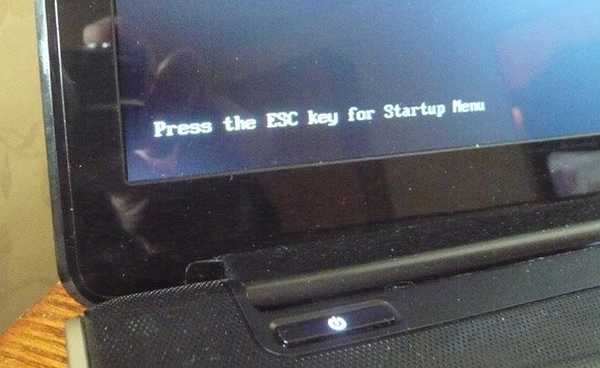
Появява се менюто:
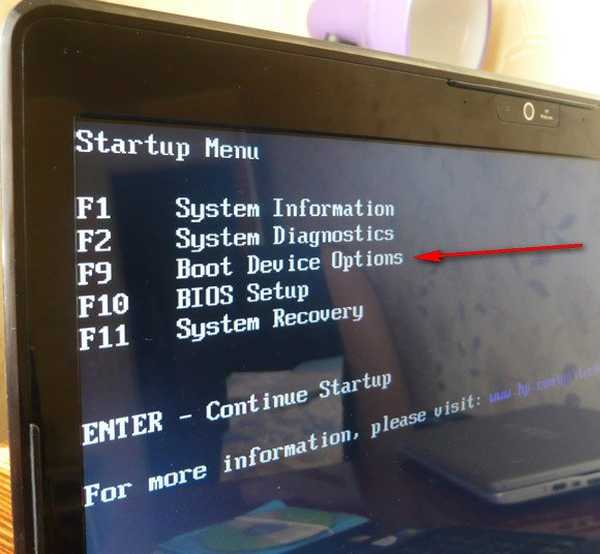
Информация за системата F-1
F-2 Диагностика
F-9 (промяна на настройките за зареждане) ще ни позволи да стартираме от диск на лаптоп, без да влизаме в BIOS
F-10 страшен BIOS
Възстановяване на фабриката за лаптопи F-11
Пропускаме първата и втората точка и така че е ясно, нека кликнете върху F-9 Опции за стартиране на устройството (променете настройките за зареждане) и вижте какво ще се случи, щракнете
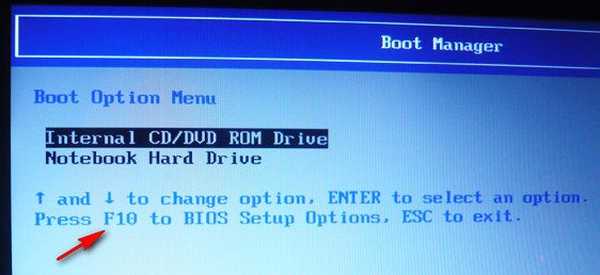 тук се появява прозорец, където ни обясняват на езика на потенциален противник, че ако се страхуваме да влезем в BIOS, тук можем да променим зареждането на лаптопа от диска. Щастливи сме с клавиша F-10, можем да променим приоритета на зареждането, между другото зареждането е настроено точно от диска и ако рестартираме, а DVD устройството с операционната система е в устройството, инсталацията му ще започне.
тук се появява прозорец, където ни обясняват на езика на потенциален противник, че ако се страхуваме да влезем в BIOS, тук можем да променим зареждането на лаптопа от диска. Щастливи сме с клавиша F-10, можем да променим приоритета на зареждането, между другото зареждането е настроено точно от диска и ако рестартираме, а DVD устройството с операционната система е в устройството, инсталацията му ще започне.Нещото е свършено и сега с най-дръзките ще разгледаме нашия BIOS, излезте от това меню и натиснете ESC, става рестартиране.
Когато избирате менюто за стартиране, натиснете отново ESC и след това F-10
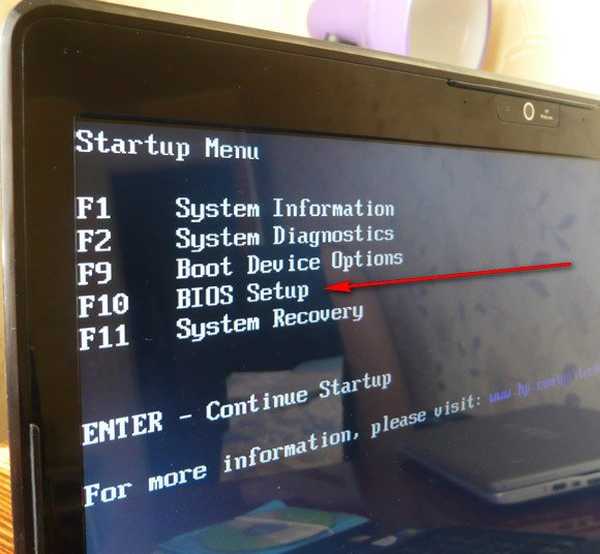 И тук сме на територията на врага, изберете опцията System Configuration със стрелките на клавиатурата и натиснете Enter
И тук сме на територията на врага, изберете опцията System Configuration със стрелките на клавиатурата и натиснете Enter 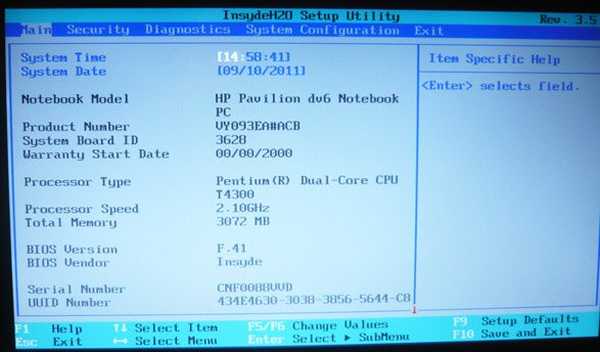 В това меню изберете Опции за стартиране
В това меню изберете Опции за стартиране 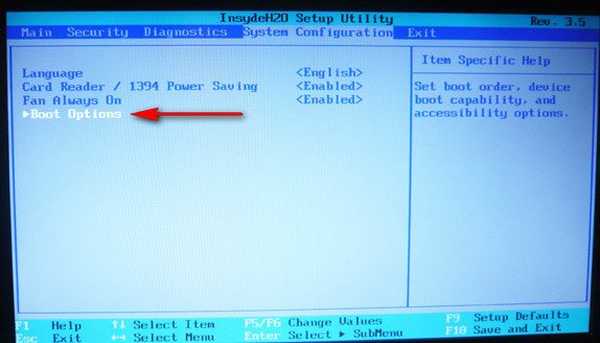 Тук разрешаваме или забраняваме промяна на изтеглянето от всяко устройство.
Тук разрешаваме или забраняваме промяна на изтеглянето от всяко устройство.Обяснявам например, че виждате последното устройство за вътрешен мрежов адаптер (зареждане през мрежата), зададено на Disabled,
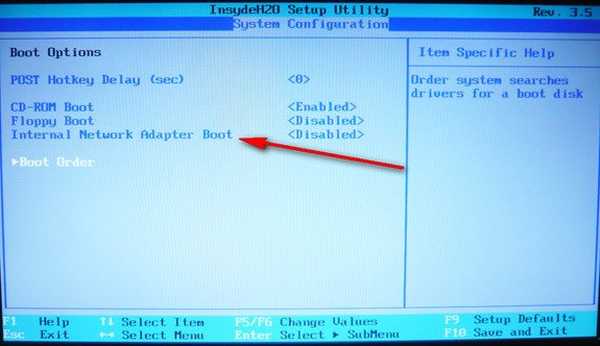 след това изтеглянето през мрежата е забранено, ако зададем Enabled, тогава първо, изтеглянето през мрежата ще стане възможно, и второ, предложението за зареждане чрез мрежата ще се появи в самото начало, в менюто "Старт". Стартовото меню се появява, когато лаптопът се стартира, първо натиснете ESC и след това F-9, където без да навлизате в BIOS можете да промените приоритета на зареждането на устройството, това меню ще изглежда нещо подобно.
след това изтеглянето през мрежата е забранено, ако зададем Enabled, тогава първо, изтеглянето през мрежата ще стане възможно, и второ, предложението за зареждане чрез мрежата ще се появи в самото начало, в менюто "Старт". Стартовото меню се появява, когато лаптопът се стартира, първо натиснете ESC и след това F-9, където без да навлизате в BIOS можете да промените приоритета на зареждането на устройството, това меню ще изглежда нещо подобно.Забележка: за съжаление при писането на статия вече раздадохме лаптопа, така че екранната снимка беше направена във Photoshop.
 Сега се върнете назад и изберете опцията Boot Order и натиснете Enter
Сега се върнете назад и изберете опцията Boot Order и натиснете Enter 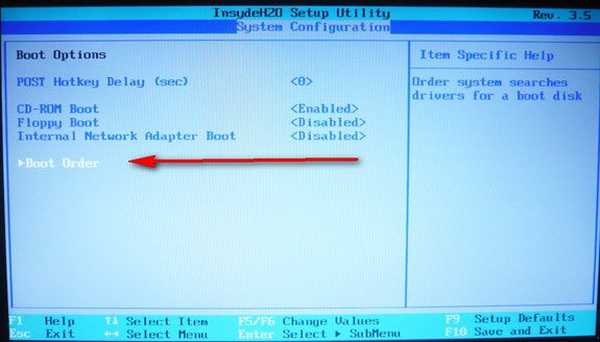 в това меню виждаме, че на лаптопа е поръчано да се зарежда от твърдия диск,
в това меню виждаме, че на лаптопа е поръчано да се зарежда от твърдия диск, 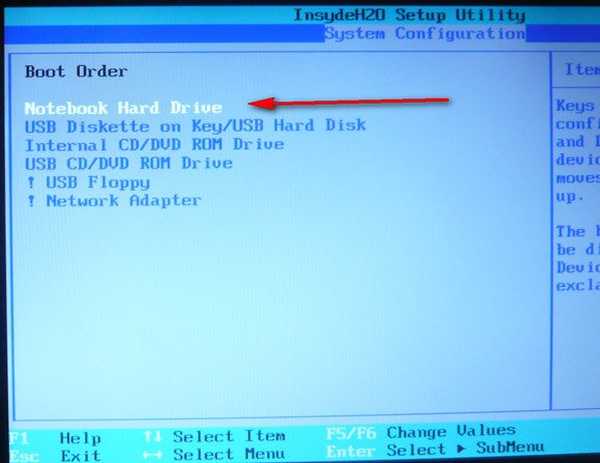 и можем да изберем какво иска душата, искаме и зареждаме от флаш устройството, между другото, изтеглянето от USB устройство е малко по-ниско. Между другото, забравихте, че сме на територията на врага, следователно, бързо сменяме зареждането от твърдия диск на устройството, използваме клавиатурата, за да се придвижите до нашия CD / DVD ROM, след това използваме клавиша F-6, както е посочено в дясната страна на прозореца на BIOS, натиснете CD / DVD ROM до първа позиция.
и можем да изберем какво иска душата, искаме и зареждаме от флаш устройството, между другото, изтеглянето от USB устройство е малко по-ниско. Между другото, забравихте, че сме на територията на врага, следователно, бързо сменяме зареждането от твърдия диск на устройството, използваме клавиатурата, за да се придвижите до нашия CD / DVD ROM, след това използваме клавиша F-6, както е посочено в дясната страна на прозореца на BIOS, натиснете CD / DVD ROM до първа позиция. 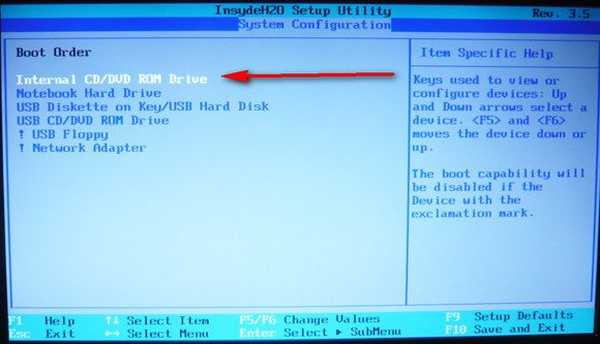 На следващо място, ESC, излезте от това меню, след това отново ESC и преминете към опцията Exit, натиснете Enter, от нас се иска да запазите промените, съгласни сме Да.
На следващо място, ESC, излезте от това меню, след това отново ESC и преминете към опцията Exit, натиснете Enter, от нас се иска да запазите промените, съгласни сме Да. 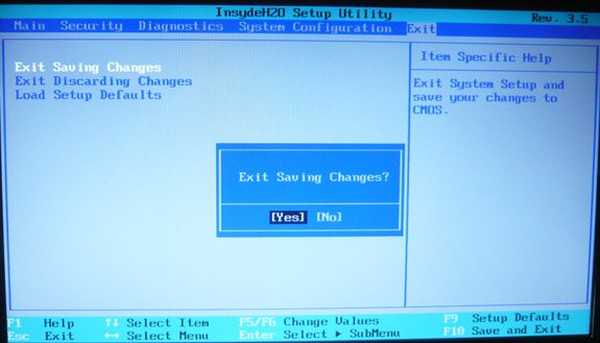 Възниква рестартиране и ако в устройството има диск на Windows, процесът на инсталиране ще започне. Дойде ред на лаптопа на Sony VAIO. Когато включите лаптопа, също се появява подкана за натискане на F12, но това означава зареждане по мрежата, нямаме инструкции за дънната платка, за да влезете в BIOS, основно трябва да натискаме F2 или Delete при зареждане, по-рядко, дори по-малко, натиснете F2 и отидете на BIOS
Възниква рестартиране и ако в устройството има диск на Windows, процесът на инсталиране ще започне. Дойде ред на лаптопа на Sony VAIO. Когато включите лаптопа, също се появява подкана за натискане на F12, но това означава зареждане по мрежата, нямаме инструкции за дънната платка, за да влезете в BIOS, основно трябва да натискаме F2 или Delete при зареждане, по-рядко, дори по-малко, натиснете F2 и отидете на BIOS 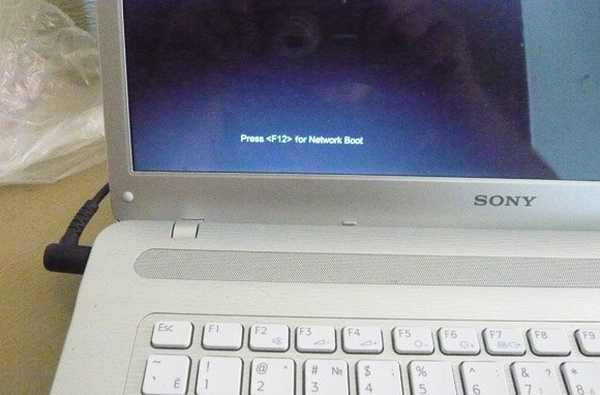 Използвайки стрелките на клавиатурата, изберете раздела Boot, отговорен за смяната на устройството за зареждане и натиснете Enter
Използвайки стрелките на клавиатурата, изберете раздела Boot, отговорен за смяната на устройството за зареждане и натиснете Enter 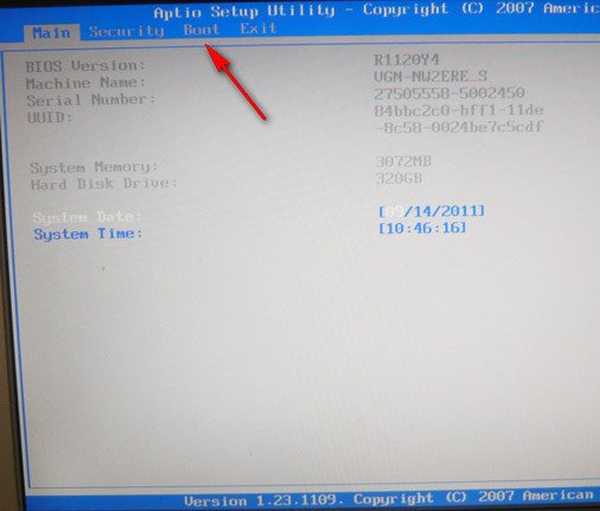 В раздела Boot виждаме, че първото устройство за зареждане е флаш устройство, изберете го с клавиатурата и натиснете Enter
В раздела Boot виждаме, че първото устройство за зареждане е флаш устройство, изберете го с клавиатурата и натиснете Enter 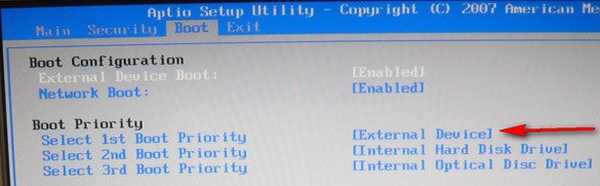
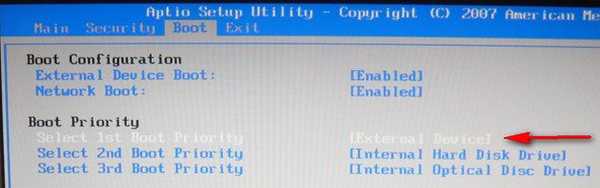 В менюто, което се отваря, изберете нашето вътрешно оптично дисково устройство
В менюто, което се отваря, изберете нашето вътрешно оптично дисково устройство 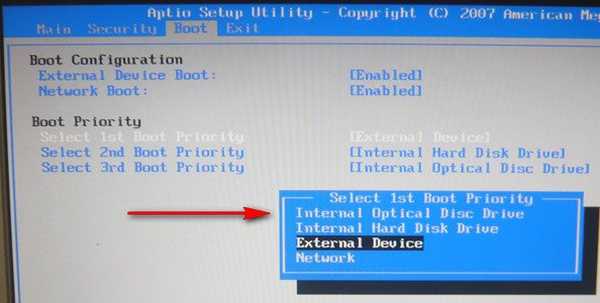 Натиснете Enter
Натиснете Enter 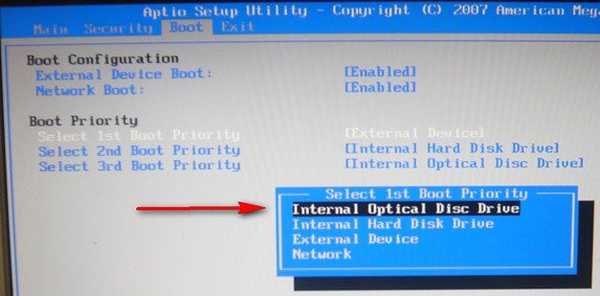 Сега първото устройство за зареждане е настроено да задвижва
Сега първото устройство за зареждане е настроено да задвижва 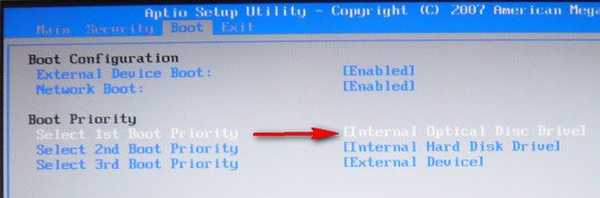 Натиснете Esc и излезте от това меню, след което запазете настройките и рестартирайте
Натиснете Esc и излезте от това меню, след което запазете настройките и рестартирайте 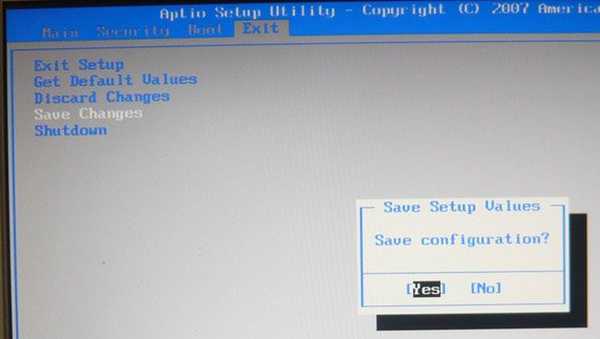 Зареждането от диск в лаптоп трябва да бъде успешно за вас.
Зареждането от диск в лаптоп трябва да бъде успешно за вас. Етикети за статия: CD и DVD за тетрадки на BIOS











